Cara Monitoring windows di nagios

Cara Monitoring windows di nagios - Hallo sobat sekalian, pada kesempatan kali ini saya akan share bagaimana cara monitoring windows di nagios. pada artikel sebelumnya kita telah membuat beberapa Host yang kita monitoring dan pada artikel kali ini saya akan membuat monitoring pada Windows Machine. anda dapat memonitor beberapa layanan dan atribut pada Windows Machine, seperti: Memory usage, CPU load, Disk usage, Service states, Running processes dll.
Untuk memonitor Windows Machine anda harus menginstal agen di atasnya. Agen ini bertindak sebagai proxy antara plugin nagios yang melakukan pemantauan terhadap layanan layanan dari Windows Machine. Tanpa menginstal agen pada Windows Machine, nagios tidak dapat memonitor layanan layanan dari Windows Machine.
Disini kita akan menginstal NSClient addon pada windows machine dan menggunakan plugin check_nt untuk berkomunikasi dengan NSClient addon. Plugin check_nt harus sudah diinstal pada server nagios. sebelumnya silahkan download NSClient disini
Install NSClient
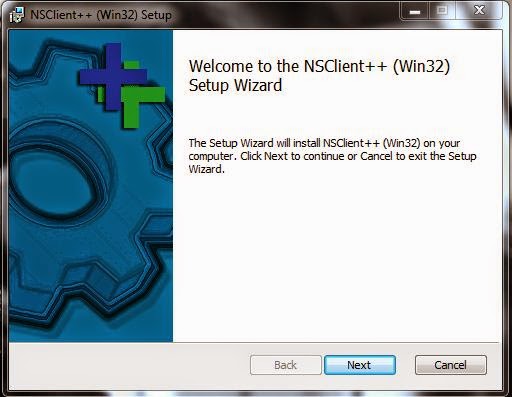
- Install NSClient++ yang sebelumnya anda download pada Windows Machine.
- Centang pada Pilihan I accept the terms in the Licence Agreement lalu klik Next
- Pilih Typical lalu Klik Next
- Klik Next
- Pada pilihan Allowed hosts: masukan IP Address Server Nagios anda dan pada pilihan Modules to load: Checklist service yang akan di check lalu klik Next
- Tunggu hingga selesai
- Lalu klik Finish
Mengaktifkan Service NSClient
Untuk mengaktifkan Service NSCLient pada Windows Machine, buka Control Panel lalu pilih Administrative Tools > Services lalu pilih NSCLient (Win32) pilih Log on lalu pada pilihan Log on as: checklist Allow service to interact with desktop lalu klik Apply dan OK.
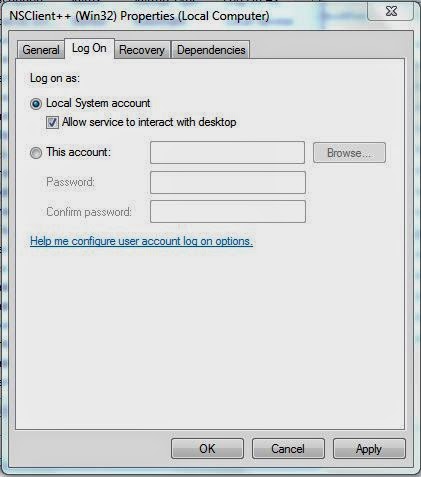
Selanjutnya adalah menambahkan Host yang akan di Monitor pada nagios, untuk Memonitor Windows Machine pada nagios edit file windows.cfg yang terletak pada direktori /usr/local/nagios/etc/objects
root@ubuntu~# cd /usr/local/nagios/etc/objects
root@ubuntu~/usr/local/nagios/etc/object# nano windows.cfg
Untuk menambahkan host silahkan edit file seperti dibawah ini anda tinggal menganti Hostname dan IPAddress windows server anda.
define host { use windows-server host_name kris alias Windows Server address 192.168.10.200 icon_image win40.jpg icon_image_alt Windows-Server vrml_image win40.png statusmap_image win40.png }
Untuk memonitor Service pada Windows Machine anda tinggal mengganti hostname pada pilihan host_name silahkan sesuaikan dengan nama hostname Windows Server anda.
define service {
use generic-service
host_name kris
service_description NSClient++ version
check_command check_nt!CLIENTVERSION
}
define service {
use generic-service
host_name kris
service_description Uptime
check_command check_nt!UPTIME
}
define service {
use generic-service
host_name kris
service_description CPU Load
check_command check_nt!CPULOAD!-l 5,80,90
}
define service {
use generic-service
host_name kris
service_description Memory Usage
check_command check_nt!MEMUSE!-w 80 -c 90
define service {
use generic-service
host_name kris
service_description C:\ Drive Space
check_command check_nt!USEDDISKSPACE!-l C -W 80 -C 90
}Simpan konfigurasi dengan menekan tombol pada keyboard Ctrl + X lalu tekan Enter selanjutnya edit file nagios.cfg yang terletak pada direktori /usr/local/nagios/etc/ kemudian hilangkan tanda # pada script cfg_file=usr/local/nagios/etc/objects/windows.cfg
root@ubuntu~/usr/local/nagios/etc/object# cd ..
root@ubuntu~/usr/local/nagios/etc/# nano nagios.cfg
# Definitions for monitoring a Windows machine
cfg_file=usr/local/nagios/etc/objects/windows.cfg
Simpan konfigurasi dengan menekan tombol pada keyboard Ctrl + X lalu tekan Enter lalu restart nagios.
root@ubuntu~/usr/local/nagios/etc/# etc/init.d/nagios restartPengetesan
Untuk pengetesan buka Browser dari komputer Client lalu masukan pada url http://[ipserver]/nagios.


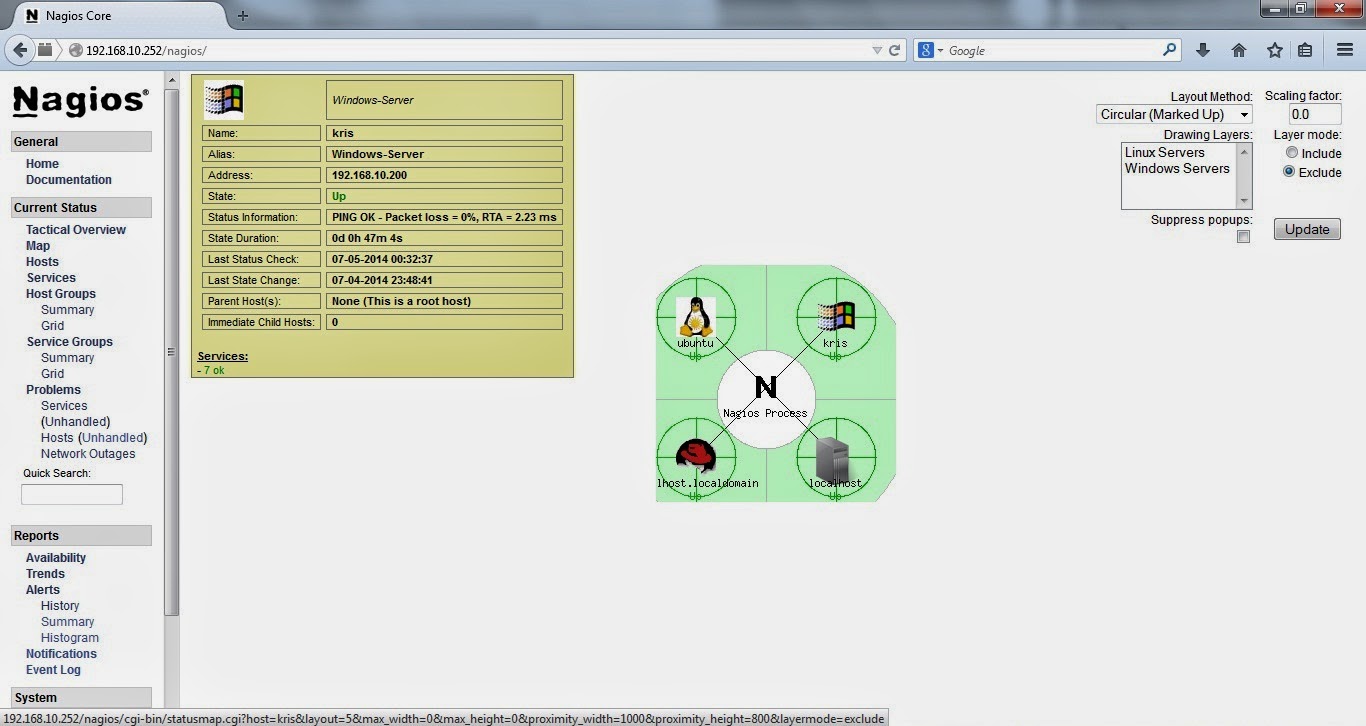
Selesai, sekarang anda telah menambahkan Windows Machine pada nagios, OK sekian artikel ini saya buat semoga Artikel simple ini bisa bermanfaat bagi kita semua, Selamat mencoba.

keren artikelnya
BalasHapusmas mau tanya. kalo mau buat notifikasi nagios lewat sms gateway gimana ya cara nya. mohon batuan nya ya mas buat TA saya soalnya hehe.
BalasHapusemail : ariazharimaulidin@gmail.com
Bisa mas pake aplikasi Gammu
HapusKomentar ini telah dihapus oleh pengarang.
BalasHapussangat membantu mas. trmksih
BalasHapustrus untuk menambah windows lain, apa yang harus di tambahkan? nubi :(
Sama sama mas, senang bisa membantu. untuk menambahkan host lainnya sama mas seperti di atas.
Hapusok mas solved trimakasih. tanya lagi ni mas, saya menggunakan 2 OS di virtualbox, centos dan windows. kasusnya, OS windows yang saya monitor statusnya UNKNOWN invalid password. sya udah ngikutin cara di atas edit windows.cfg dll . jika memang bermasalah di ip, apa karna ipnya virtual??? atau ada yg kurang??
Hapusmohon pencerahan mas. Terimakasih
mas buat hostname nya lihatnya di mana ya pas di windowsnya ?
BalasHapuskok di punya tulisannya pending dan critical yaa mas? apa mungkin ada yang salah ?
BalasHapusMas, kalau saya mau menambahkan Drive D dan Drive E pada windows server agar terlihat juga di Nagios bgmn caranya, saya coba tambahkan di windows.cfg tetap tidak keluar. Thx
BalasHapusmas saya belum ngerti, mohon pencerahannya
BalasHapusbagaimana cara konfigurasi nagios di windows menggunakan vmware? saya sudah cari dimana mana tapi tidak ketemu atau memang saya yang gak ngerti mohon bantuannya bos rhyan.adc@gmail.com